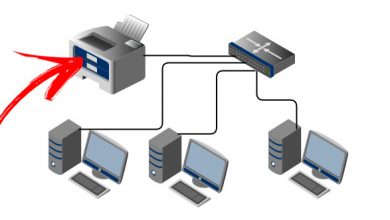Comment connecter et utiliser une souris sur mon iPad sans Jailbreak? – Rapide et facile

Si vous êtes un utilisateur iOS et que vous souhaitez savoir comment utiliser une souris sur iPad sans Jailbreak , ce texte peut servir de guide pour cette situation.
Ce programme ou élément a été largement utilisé à un moment donné pour supprimer les limitations imposées par l’entreprise, et permettait d’afficher le curseur de la souris sur l’écran.
Mais tout le monde ne l’avait pas et d’autres n’étaient pas disposés à le faire.De plus, avec les nouvelles versions du système d’exploitation iOS , il n’est plus compatible avec de nombreux modèles.
Heureusement, il existe une alternative à ce problème, et vous pouvez la trouver dans le propre outil d’ Apple , ici vous pouvez apprendre comment le faire. Cependant, si vous avez l’intention d’ utiliser un téléphone Android comme souris à côté de l’iPad, cela ne fonctionnera probablement pas.
Connectez la souris sur iPad sans Jailbreak
Si vous ne souhaitez pas utiliser une mesure drastique comme supprimer ou supprimer complètement un jailbreak iPhone ou iPad , lisez la suite. Avant de pouvoir utiliser le pointeur sur l’iPad, vous devez connecter la souris. Peu importe qu’il s’agisse d’un modèle filaire, d’un appareil Bluetooth (avec port USB-C ou Ligrning) ou d’un trackpad.
Dans le cas où vous optez pour un appareil avec une connexion sans fil, vous devrez effectuer une série d’étapes pour obtenir un appairage correct.
Tout d’abord, allez dans les » Paramètres » de votre ordinateur portable, pour pouvoir sélectionner le mode «Accessibilité» et, enfin, l’option » Touch «.
Dans cette section, recherchez l’alternative appelée « AssistiveTouch », dans laquelle vous devez choisir « Appareils » puis « Appareils Bluetooth ».
Ainsi, vous pourrez choisir l’appareil correspondant dans cette dernière fenêtre, il sera présenté dans une liste spécifique pour celui-ci.
Utilisez la souris ou le pointeur sur iPad
Une fois que vous avez connecté avec succès la souris sur iPad sans Jailbreak, vous pouvez commencer à utiliser votre pointeur sur l’appareil.

La méthode est la plus courante, puisque vous pourrez cliquer sur les différentes icônes que vous avez sur l’écran de votre iPad, sans avoir à toucher l’une d’elles avec vos doigts.
En plus de cela, il vous sera possible de naviguer dans le panneau spécifique de l’AssistiveTouch et, si vous souhaitez utiliser un bouton pour masquer ou afficher le menu, il vous suffit de le configurer.
Pour ce faire, vous devrez entrer dans les » Paramètres » de l’iPad, afin de diriger l’action vers la section » Accessibilité » et l’option » Touch «.
Immédiatement après, accédez à l’onglet « AssistiveTouch » et optez pour le mode « Toujours afficher le menu » .
Pour garantir l’appairage, vous devez avoir la souris correctement connectée sur l’iPad sans Jailbreak et activer l’AssistiveTouch, afin que vous puissiez voir à l’écran un pointeur circulaire et de couleur grise en conjonction avec le bouton dudit assistant.
Apprenez à utiliser le pointeur avec un clavier
Beaucoup de gens ne le savent pas, mais il est possible de contrôler le pointeur ou la souris sur iPad sans Jailbreak depuis un clavier.
Simplement, et comme pour les autres utilitaires, vous devez ajuster les paramètres en conséquence, vous devez donc faire ce qui suit.
Tout d’abord, vous devez entrer dans la fenêtre » Paramètres «, pour pouvoir trouver l’onglet » Accessibilité » et l’option » Tactile «.
Ensuite, vous devez sélectionner l’élément pour le » AssistiveTouch «, où vous trouverez et cliquez sur une option appelée » Touches de la souris «.

Vous verrez une fenêtre dans laquelle il sera possible d’activer cette fonction, qui prend en charge l’utilisation des touches pour contrôler la souris, mais seulement si vous appuyez exactement cinq fois sur la touche » Option «.
D’autre part, vous pouvez également définir d’autres types de paramètres. Par exemple, déterminer le temps de retard initial ou la vitesse maximale avec laquelle le pointeur se déplacera sur l’écran lors de l’utilisation du clavier comme contrôleur .
Vous devez garder à l’esprit que si vous souhaitez utiliser le clavier pour taper, tout en conservant le paramètre » Touches de la souris «, vous devrez activer une fonction différente appelée » Afficher le clavier à l’écran «.
Ceci est réalisé à partir de la section » Paramètres «, suivie de » Accessibilité » et de la fenêtre » Touch «, où vous trouverez le » AssistiveTouch «.